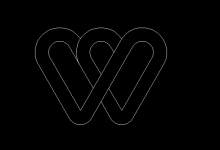cad三维图形怎么抽壳和剖切?
来源:好再见网 2017-04-28 10:14:34
下面介绍用cad如何对三维图形进行剖切,抽壳。
- 软件名称:
- AutoCAD 2015(cad2015) 64位 免费简体中文版(附安装方法)
- 软件大小:
- 1.62GB
- 更新时间:
- 2014-08-28立即下载

一、对三维图形抽壳
1、选择修改/实体编辑/抽壳。

2、选择需要抽壳的三维实体。

3、然后选择删除面,按回车确定操作。

4、选择适当的抽壳距离(壳的厚度),回车确定。

5、之后多次回车确定操作,后面的抽壳是指下一步操作,一开始已经抽壳,直接回车确定。

6、下面为抽壳后的效果。

二、剖切
1、选择修改/三维操作/剖切。如图。

2、选择剖切实体。

3、输入需要剖切的坐标系,并回车。图中为zx坐标。

4、选择,已经输入坐标上的两点。选择坐标0点,在向下拉,在z轴点选,回车确定(图中)。

5、下图即为最后的剖切效果。

本文标签:
上一篇 : 3Dmax安装以后怎么设置?
下一篇 : 3dsmax怎么设计一个人字椅子模型?